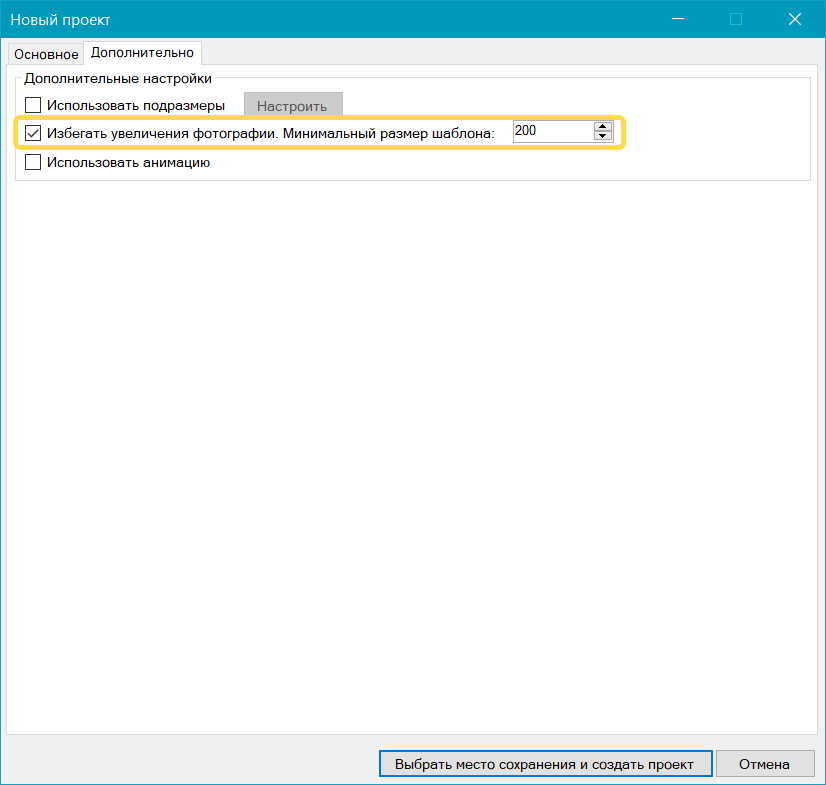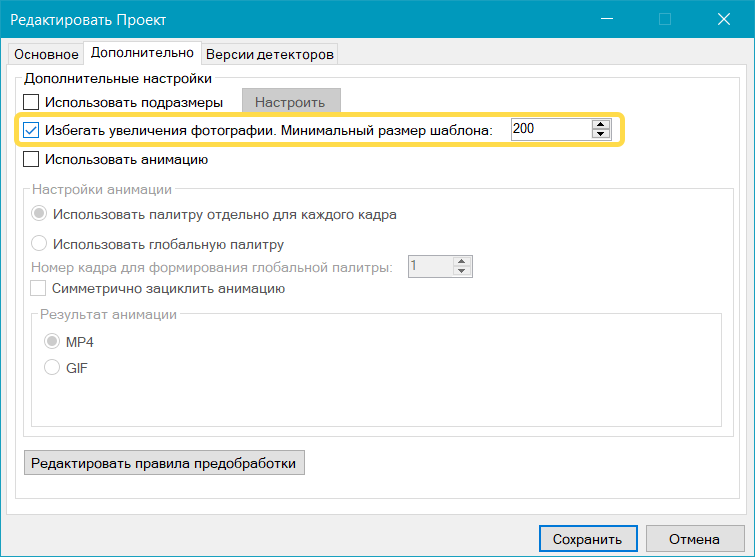Краткая справка
Функция, позволяющая изменять графику шаблона в зависимости от размера загружаемой пользовательской фотографии.
Если размер пользовательской фотографии меньше шаблона, она будет растянута до его размеров, что может привести к снижению качества изображения ("мыльность").
Чтобы избежать этого, используйте функцию автоматического изменения размера шаблона.
Использование
В диалоге создания нового или изменения существующего проекта на вкладке следует выбрать пункт , указав при этом по меньшей стороне (по умолчанию: ).
| Размер пользовательской фотографии | Действие |
|---|---|
| Больше шаблона | Фотография уменьшается до размеров шаблона. Графика шаблона не изменяется. |
| Меньше шаблона | Графика шаблона уменьшается до размеров фотографии. |
| Меньше указанного минимального размера шаблона | Графика шаблона уменьшается до лимита, а размер фотографии увеличивается до лимита. |
Для шаблонов типа Стикер и Фильтр использовать данную опцию невозможно, ввиду того, что для них графика всегда масштабируется под размер пользовательской фотографии.
Использование в шаблонах с несколькими фотографиями
Если шаблон рассчитан на несколько фотографий, нужно указать, размер какой фотографии будет использован для автоматического изменения размера.
Для этого необходимо выбрать область вписывания с нужным индексом фотографии и установить для нее значение параметра = .
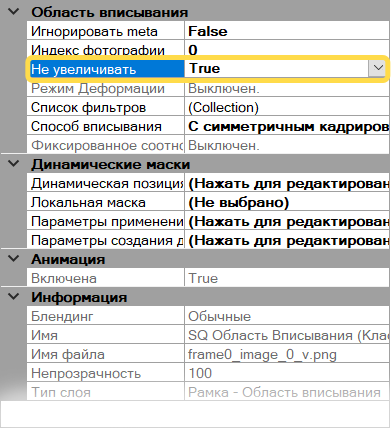
Эта фотография с выбранным индексом станет эталонной, и вся графика будет масштабироваться относительно её размеров.
Если несколько областей вписывания имеют один индекс, то значение параметра будет присвоено всем этим областям.
Если вы попробуете изменить значение параметра с на , то получите следующую ошибку:
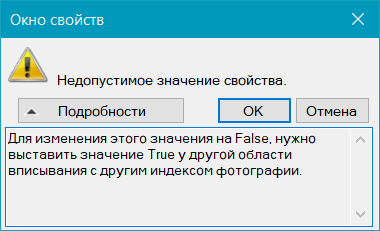
Ошибка возникает из-за того, что в шаблоне всегда должна быть фотография, относительно которой подбираются размеры шаблона. Для того, чтобы выставить значение для параметра , необходимо для другой фотографии (с другим индексом) установить значение . Это автоматически изменит для областей вписывания с другими индексами значение на .
По умолчанию для области вписывания с индексом 0.
Подробнее о создании шаблонов с использованием нескольких фотографий можно прочитать в соответствующем разделе документации.